
転ばぬ先の杖 携帯電話編(1) e-SMBG を使用した体調管理
若い方はあまり必要はありませんが、
年齢が上がってくると体調管理が必要になってきます。
そんな時、便利なアプリがあります。
e-SMBG という糖尿病管理のアプリですが、
汎用性が高く腎臓疾患の人にも有用です。
そして、このアプリの素晴らしいことはメール登録するだけで、
クラウドに保管ができ、他の端末とデータ共有できたり、
PCから、PDFデータを印刷できることです。
Ⅰ- 1:インストール
携帯電話やタブレットなどの種類によって違いはありますが、
同じアプリがリリースされています。
iPhone 、iPad の方は App Store から、
その他のアンドロイド携帯、パッドの方は Google Play から
e-SMBG を検索、
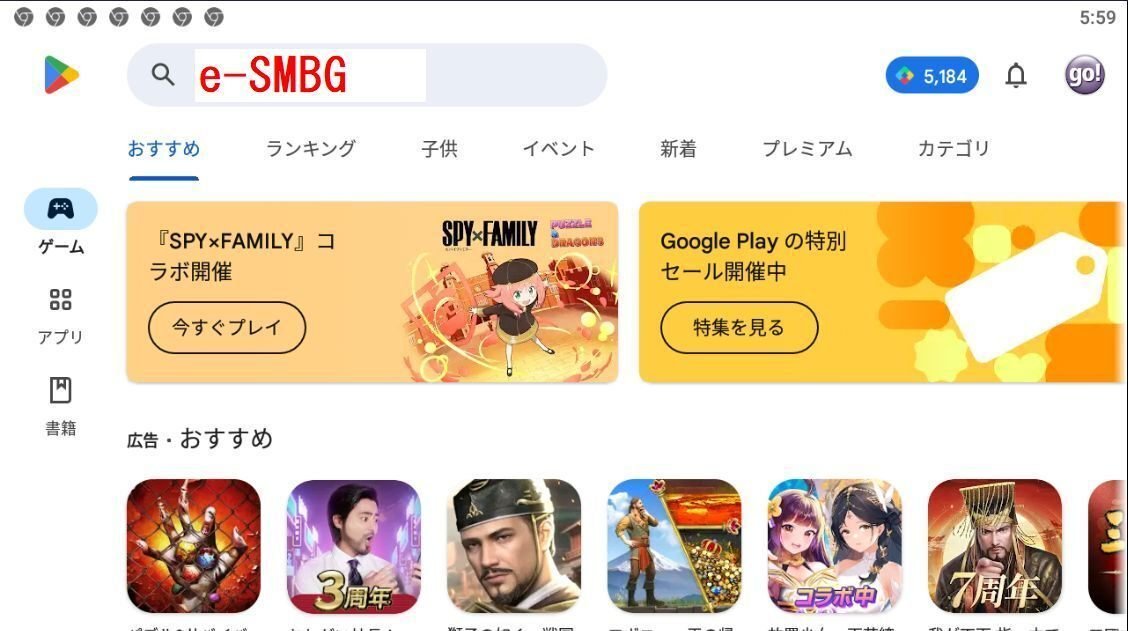
上下にスクロールして、「 e-SMBG 」を探します。
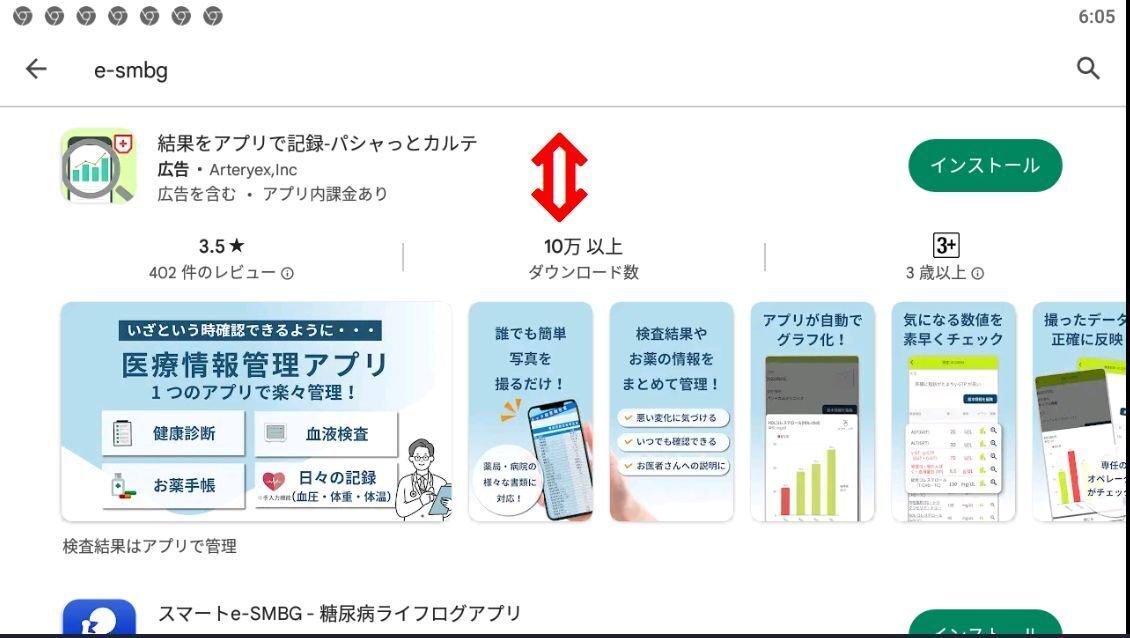
見つけたら、「インストール」します。
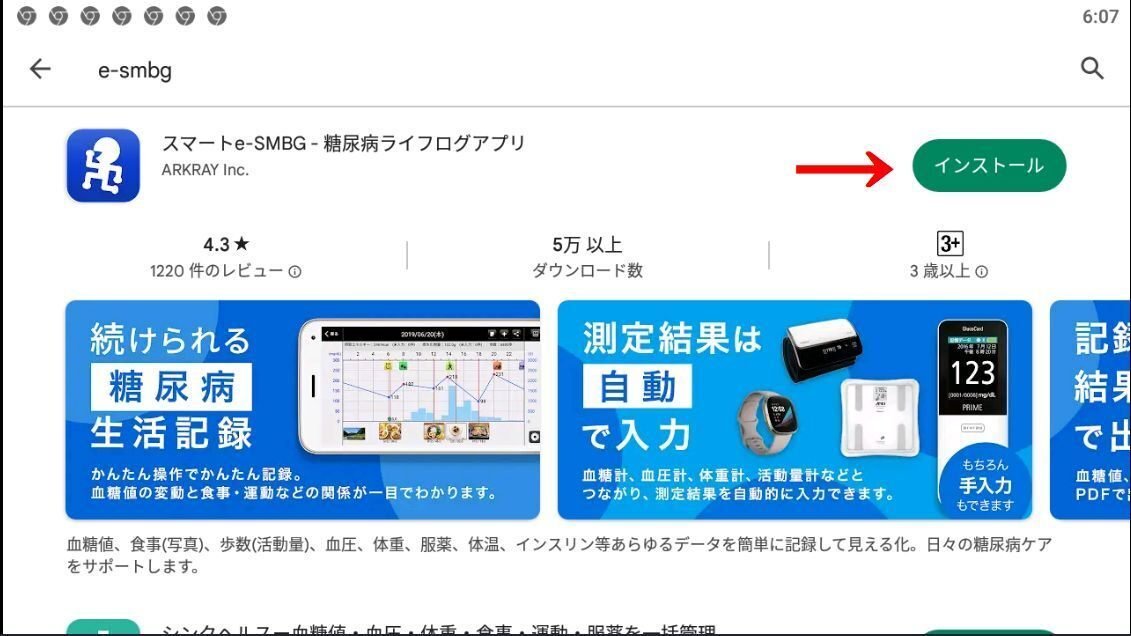
Google Play Pass などはご自由に選択してください。
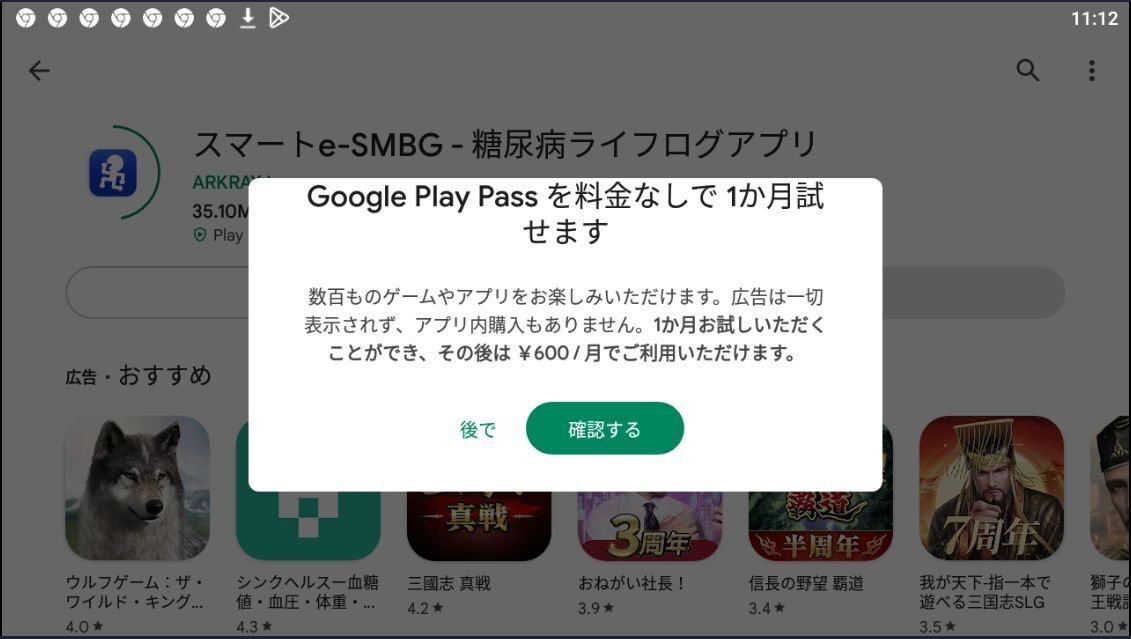
インストールが終了しますので、「開く」を選択。
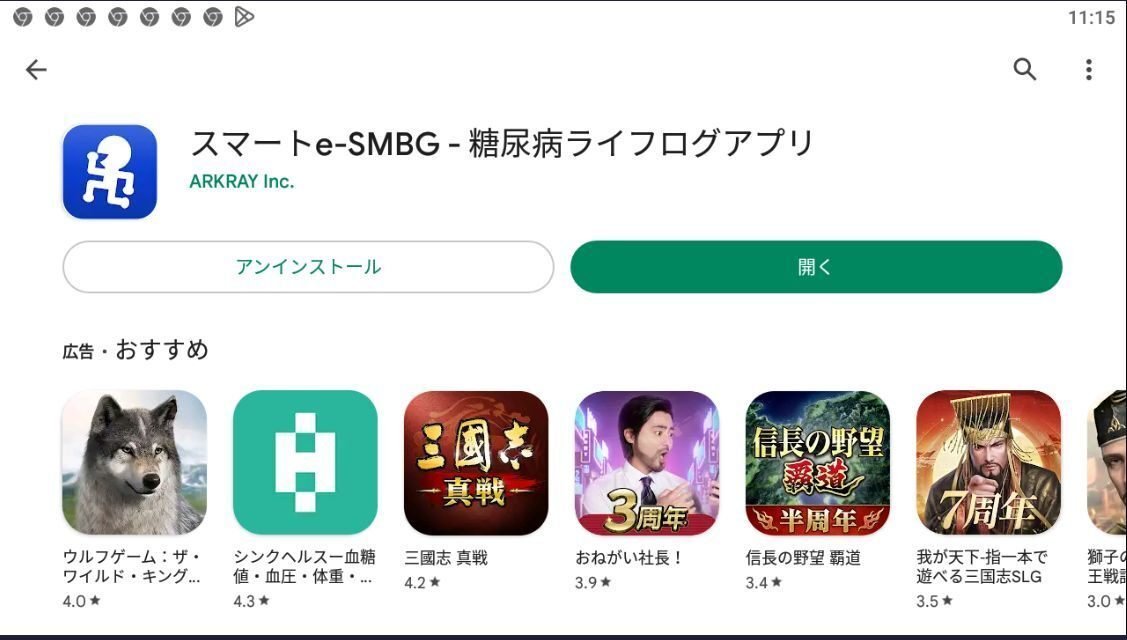
ロゴ画面が出て、すぐ「PDF出力機能」が開きます。
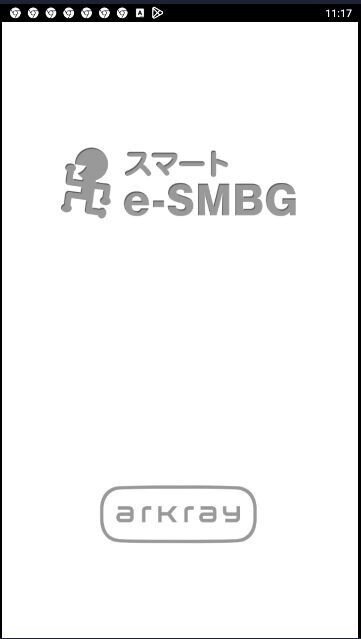
「次回起動時から~」にチェックを入れて「閉じる」。
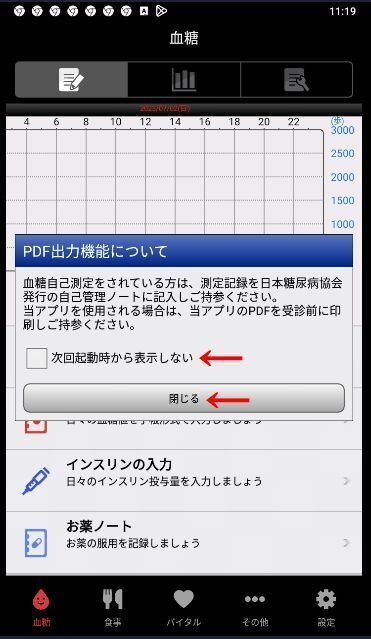
血糖値などの入力画面が開きます。
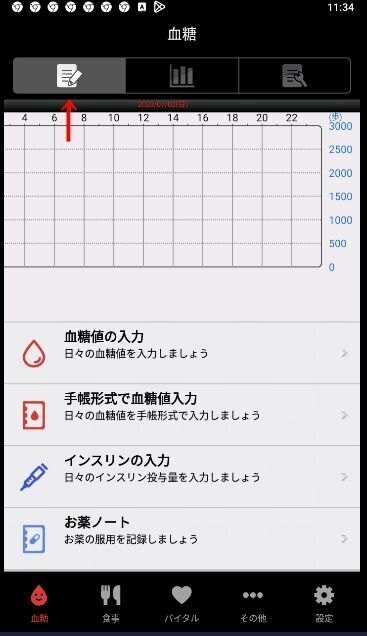
Ⅰ- 2:入力方法
ここからは、入力方法などの説明になります。
Ⅰ-2 - 1:血糖値の入力
血糖値の入力を選択。
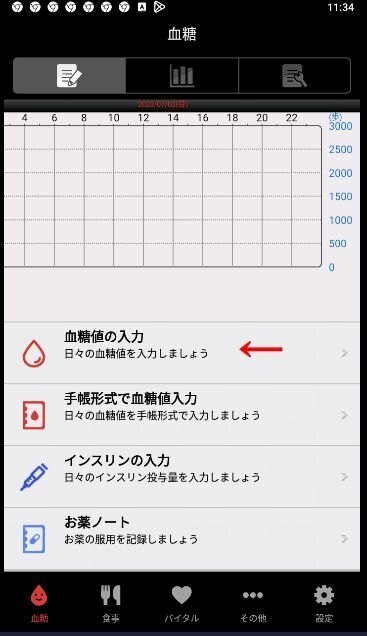
時刻と食事の入力から、自動で測定タイミングされます。
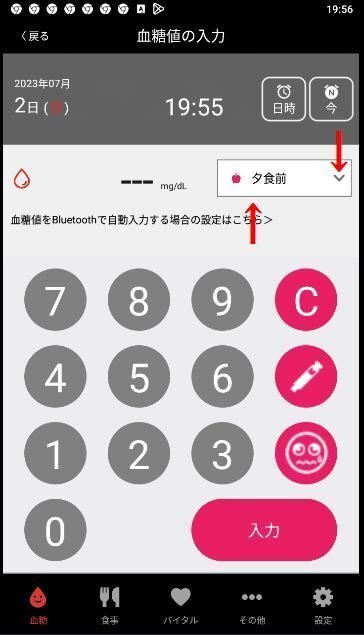
変えたい場合は「⋁」で、測定タイミングを変更してください。
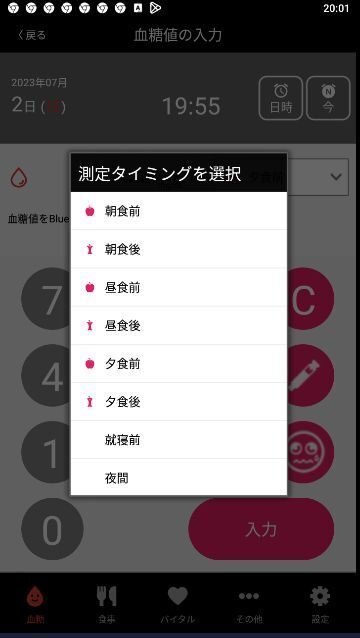
また、日時を変更したい場合、
測定した測定日、測定時間に設定します。
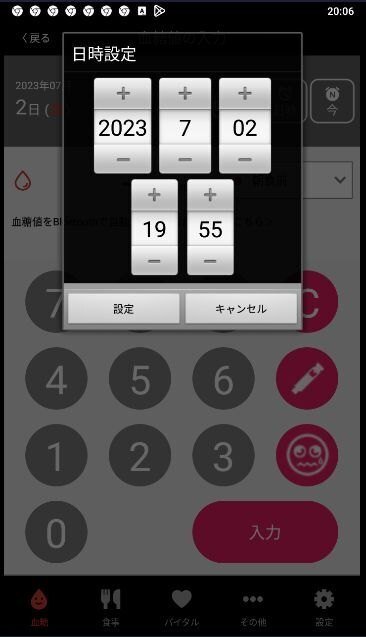
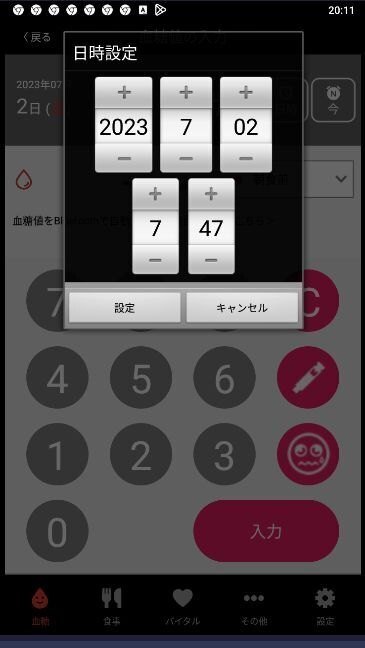
時刻と食事の入力から、自動で測定タイミングが変更されます。
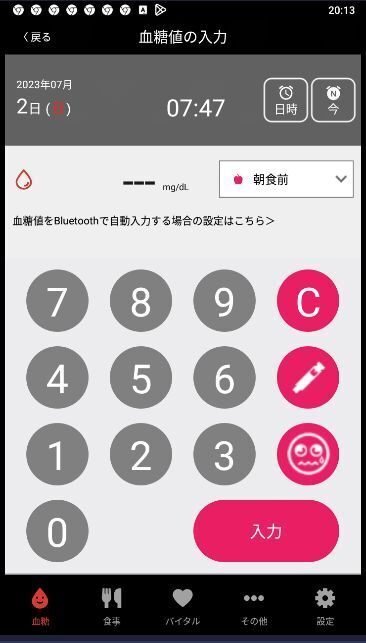
測定値を入力をします。
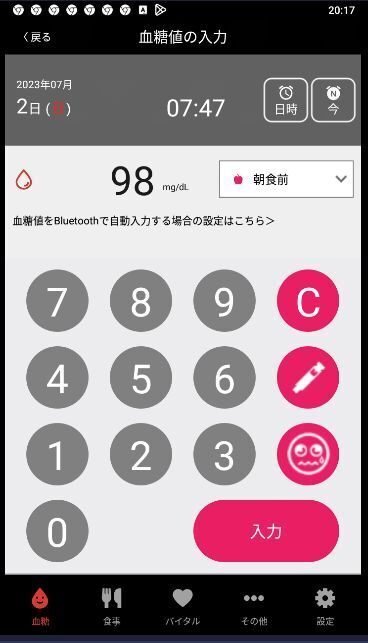
入力処理でOKします。
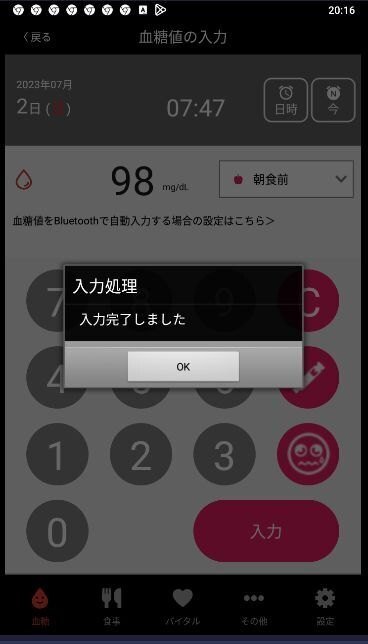
入力待ちに戻ります。
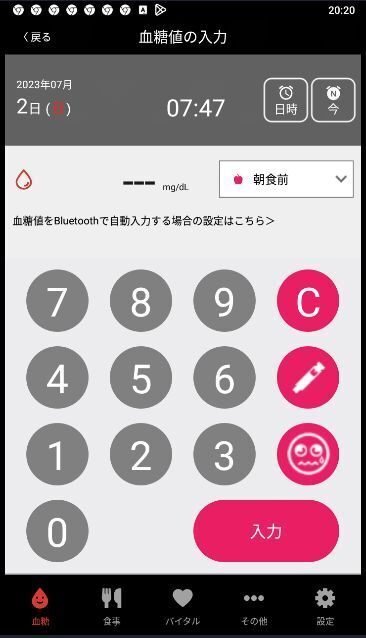
注射のマークから、インスリンの入力へ進めます。
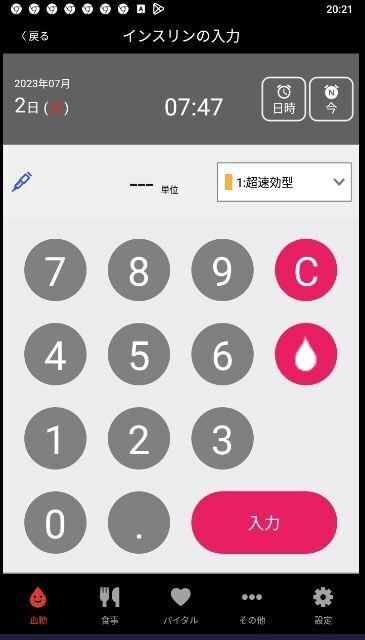
インスリンの入力は、Ⅰ-2 - 3:インスリンの入力で説明します。
顔のマークからイベントの入力の低血糖自覚へ進めます。
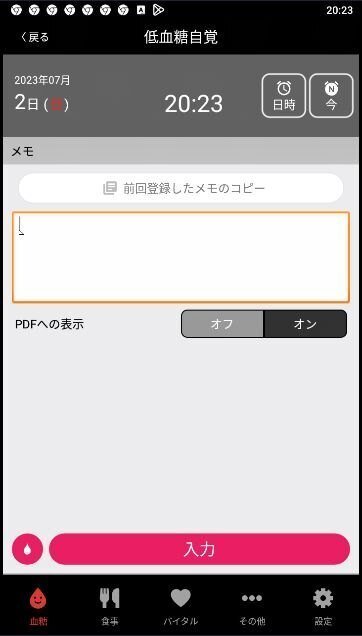
低血糖自覚の入力は、Ⅰ-2 -5-1:低血糖自覚で説明します。
下にある血糖のマークで、血糖値(青の点)が入力された
血糖のページに戻ります。
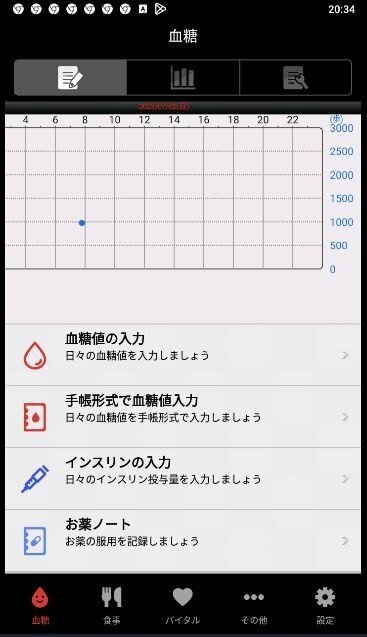
Ⅰ-2 - 2:手帳形式で血糖値の入力
手帳形式で血糖値の入力を選択。
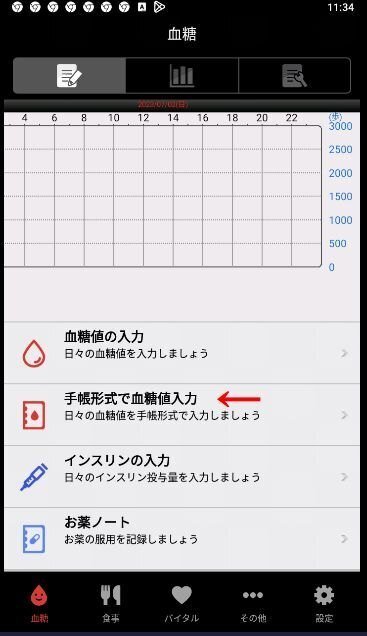
変更したい血糖値を選択。
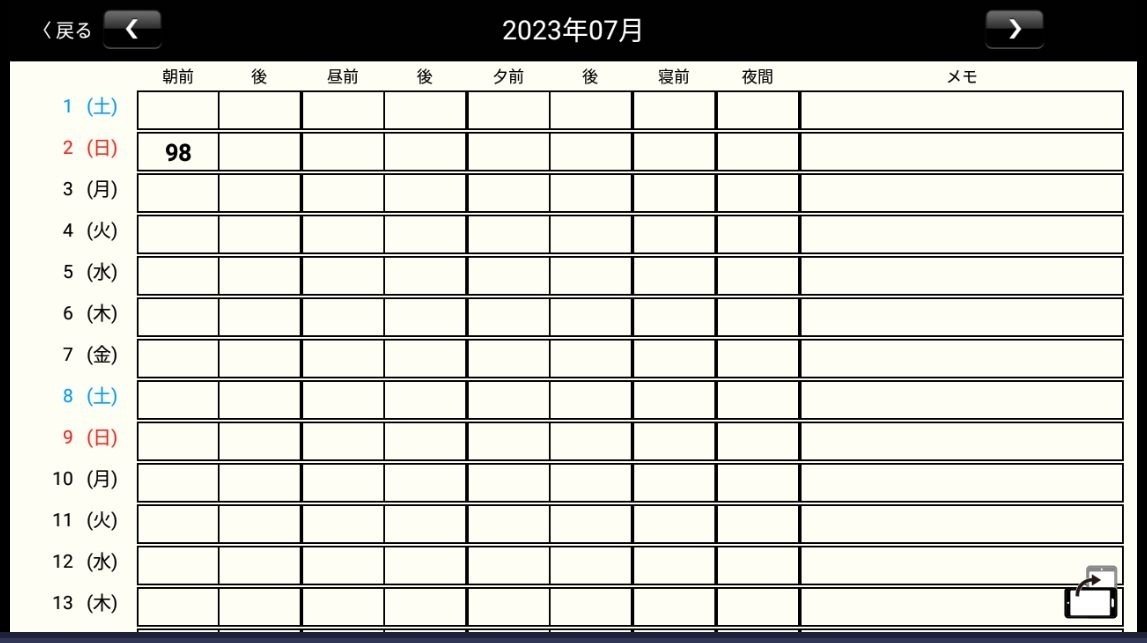
血糖値の編集が開くので、
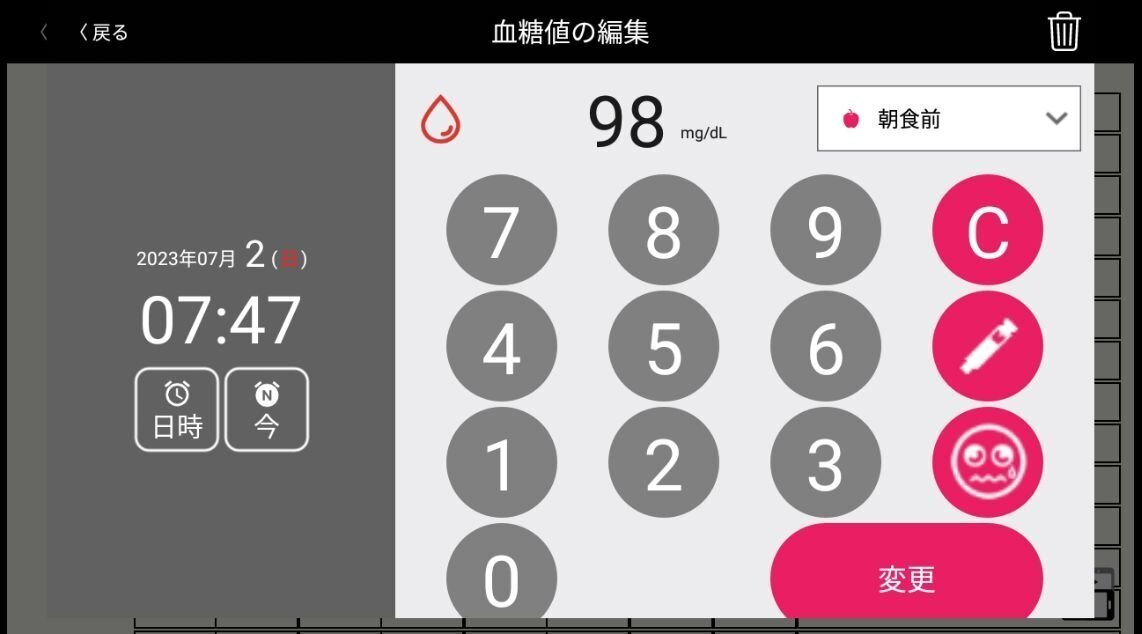
クリアーを選択して、変更した値入力して変更。
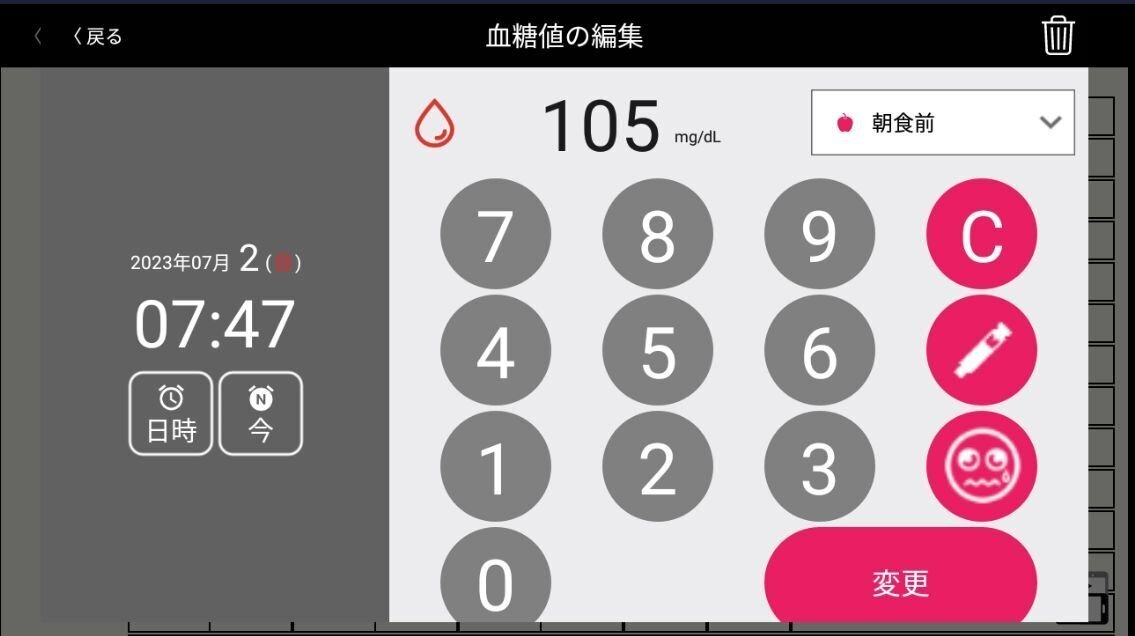
血糖値が変更されます。
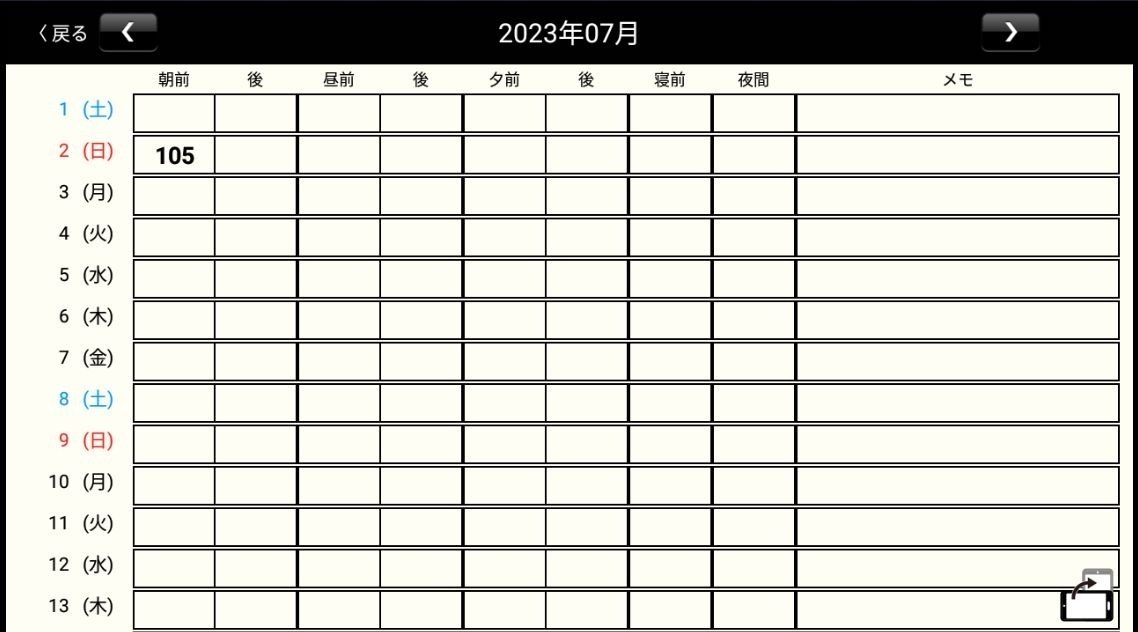
例えば、7月2日の後を選択すると、血糖値の入力が開きますので、
日時で日時を設定して、血糖値を入力して、入力。
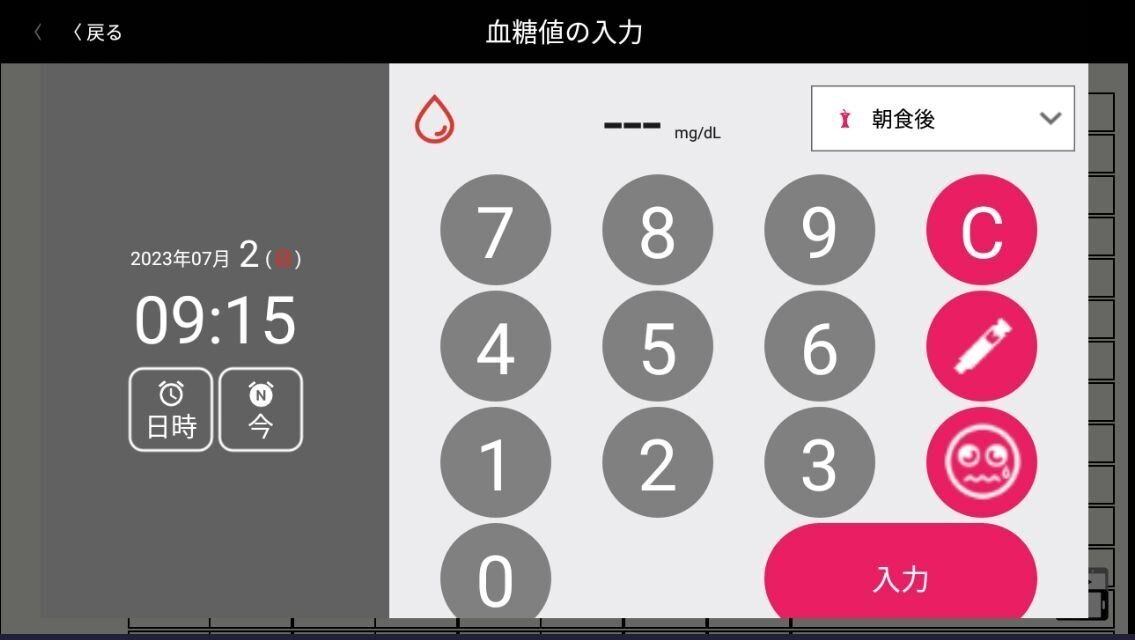
また、7月3日を選択しようとすると、未来日付不可となります。
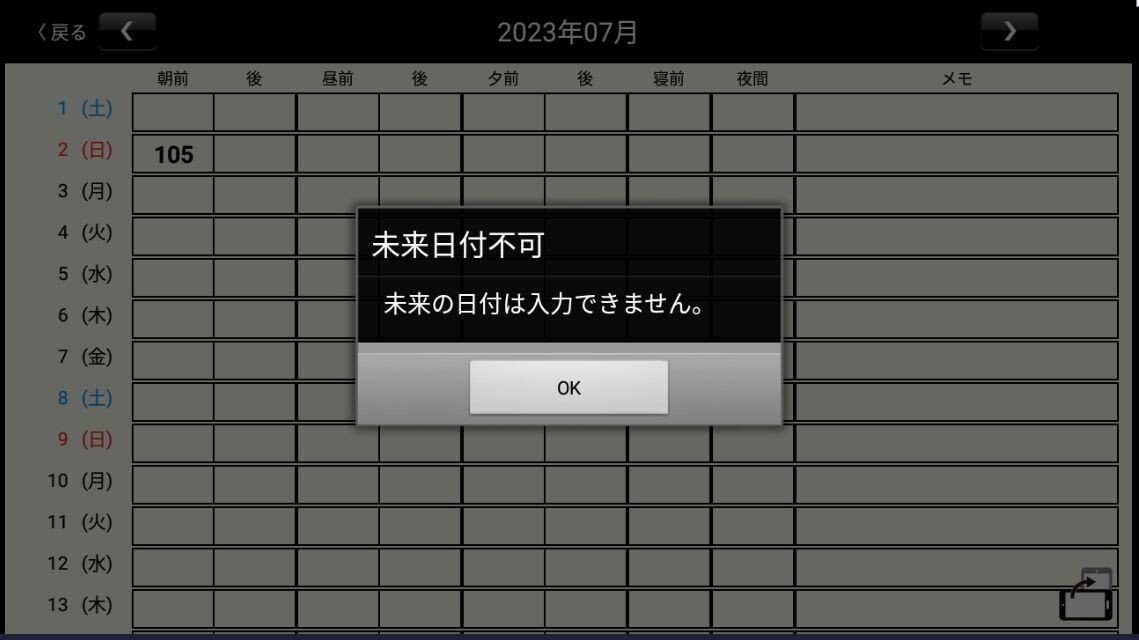
この入力は、連続で入力したり、連続で変更したりするのに向いています。
左上の戻るで血糖のページに戻ります。
下にある血糖のマークで、血糖値(青の点)が入力された
血糖のページに戻ります。
Ⅰ-2 - 3:インスリンの入力
インスリンの入力を選択。
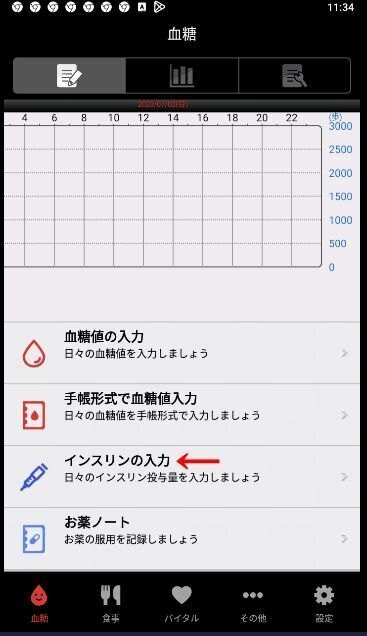
インスリンの入力が開きます。
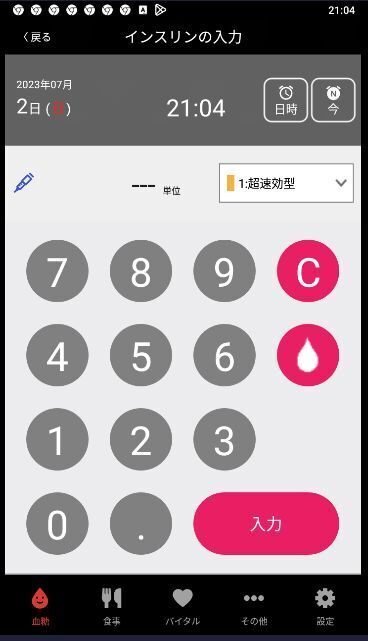
必要に応じて、日時で日時の設定、
超速攻性型など、インスリンのタイプの設定、
インスリンの量を入力。
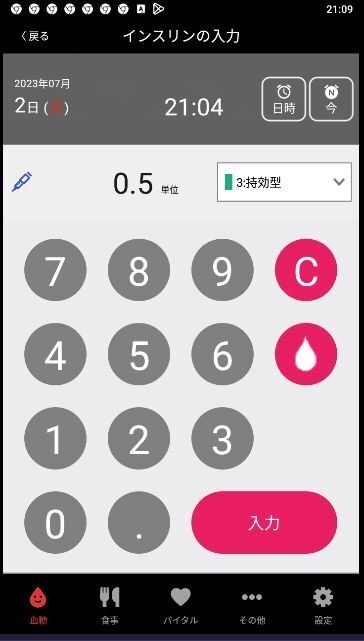
入力処理を実行。
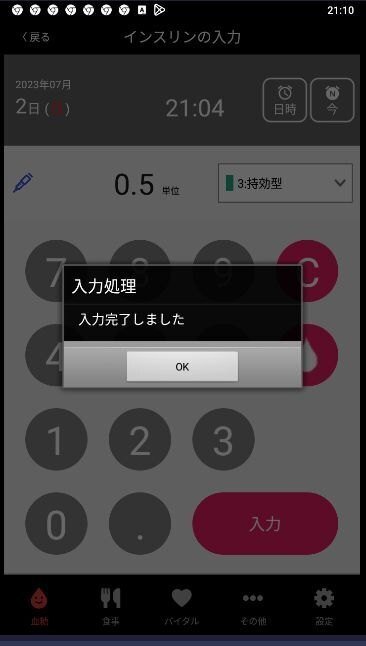
インスリンが入力の点がついて、血糖のページが開きます。
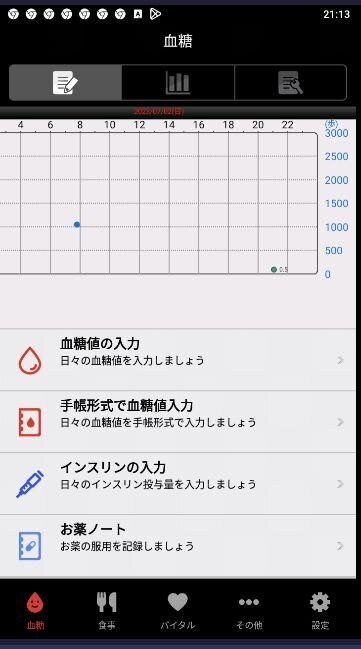
Ⅰ-2 - 4:お薬ノート
お薬ノートを選択。
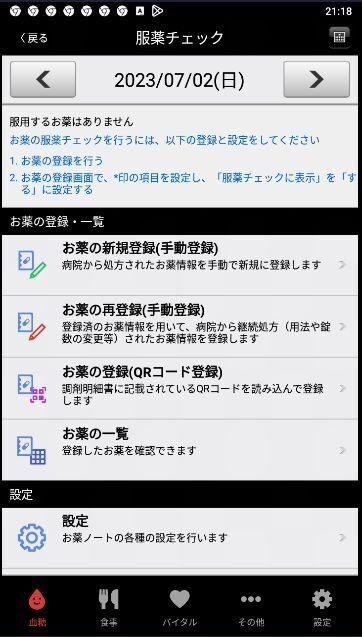
飲んでいるお薬がありましたら、ここで登録できます。
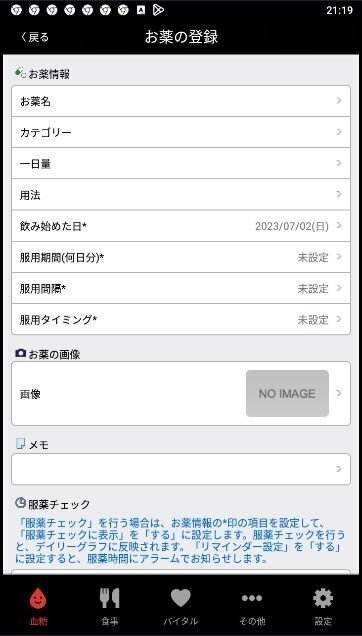
この辺は自分でいろいろやってみてください。
下にある血糖のマークで、血糖のページに戻ります。
Ⅰ-2 -5:イベントの入力
血糖のページを下にスクロールして、
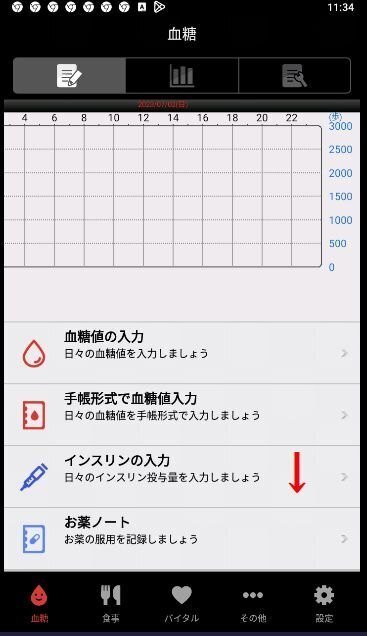
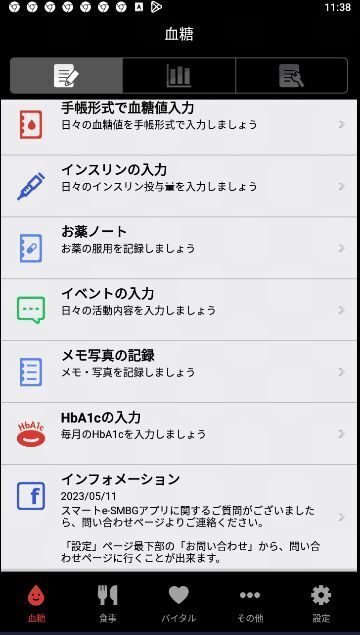
イベントの入力を開きます。
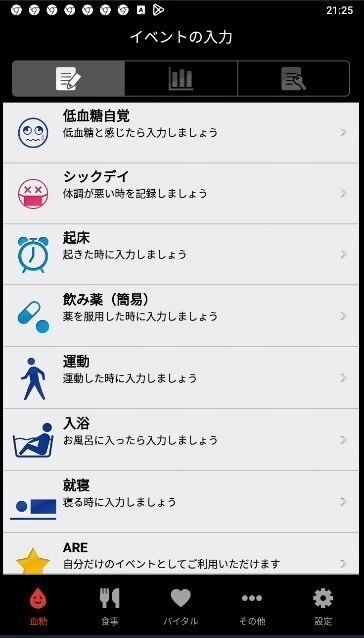
Ⅰ-2 -5-1:低血糖自覚
低血糖を自覚したら、イベントの入力から、低血糖自覚を開きます。
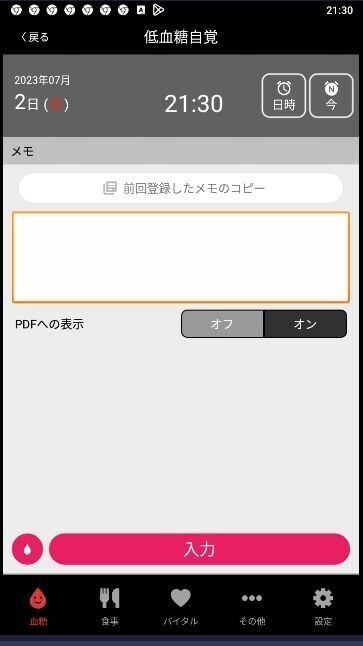
必要事項を入力し、入力処理を実行。
左上にある戻るで、イベントの入力に戻ります。
下にある血糖のマークで、低血糖自覚のマークが入った、
血糖ページに戻ります。
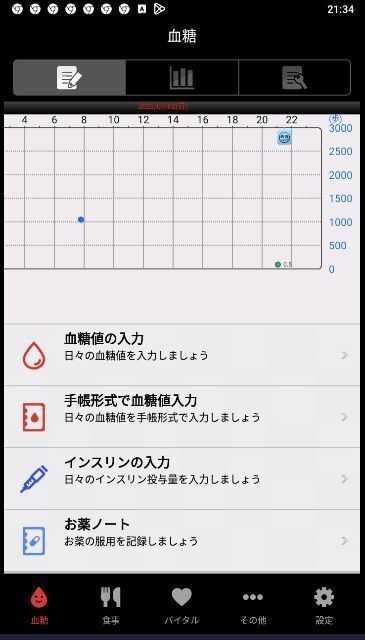
Ⅰ-2 -5-2:シックディ
体調不良を自覚したら、イベントの入力から、シックディを開きます。
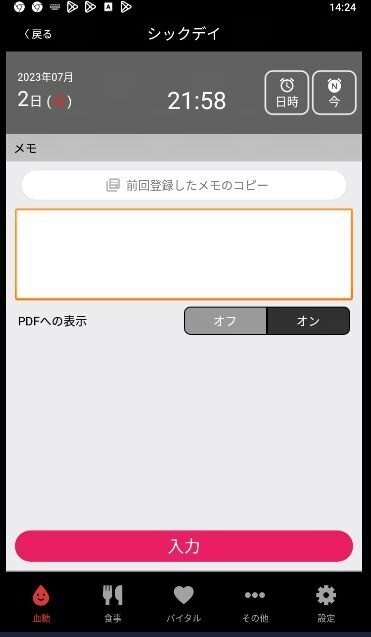
症状を記入して、入力処理を実行。
左上にある戻るで、イベントの入力に戻ります。
下にある血糖のマークで、シックディのマークが入った、
血糖ページに戻ります。
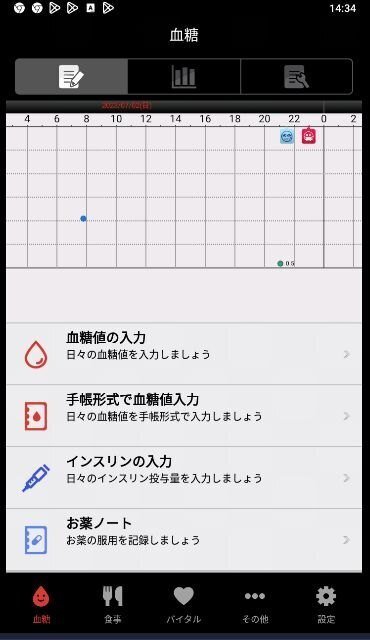
Ⅰ-2 -5-3:起床
起床したら、イベントの入力から、起床を開きます。
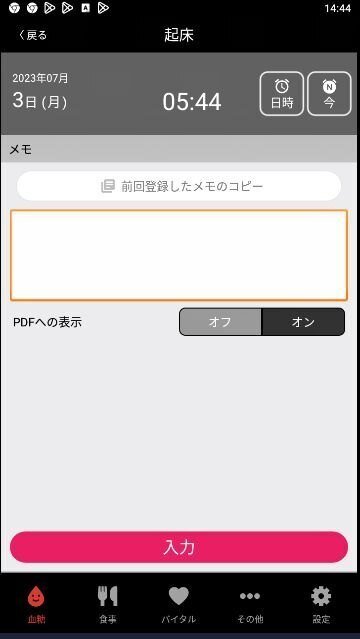
メモがあれば記入して、入力処理を実行。
左上にある戻るで、イベントの入力に戻ります。
下にある血糖のマークで、起床のマークが入った、
血糖ページに戻ります。
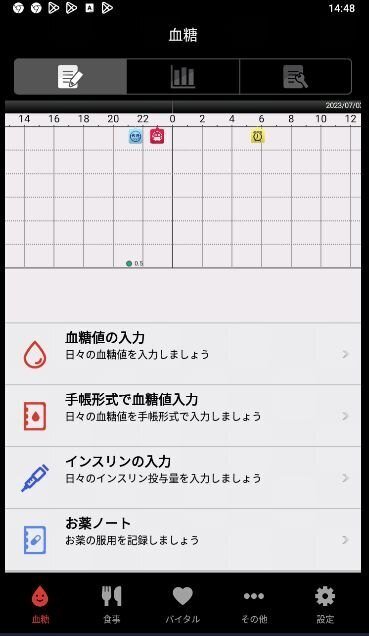
Ⅰ-2 -5-4:飲み薬
薬を飲んだ時に、イベント入力から、飲み薬を開きます。
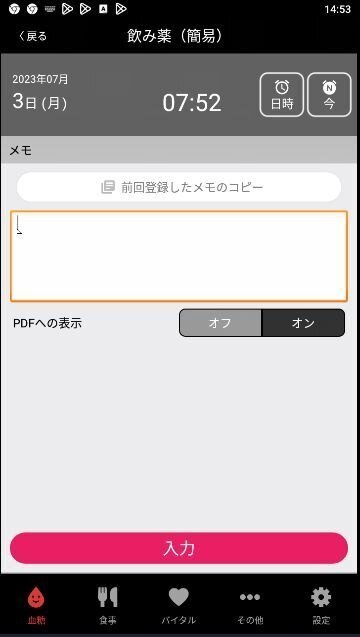
必要事項を記入して、入力処理を実行。
左上にある戻るで、イベントの入力に戻ります。
下にある血糖のマークで、飲み薬のマークが入った、
血糖ページに戻ります。
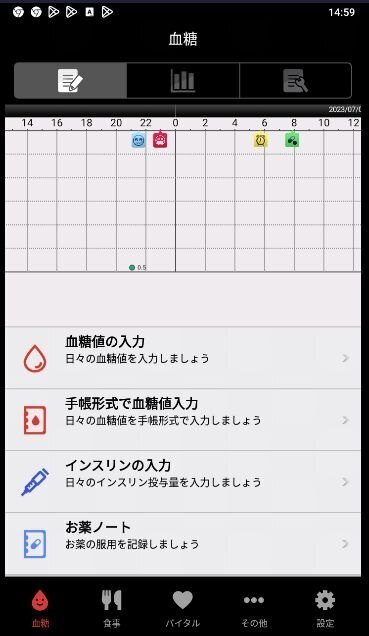
Ⅰ-2 -5-5:運動
運動をした時に、イベント入力から、運動を開きます。
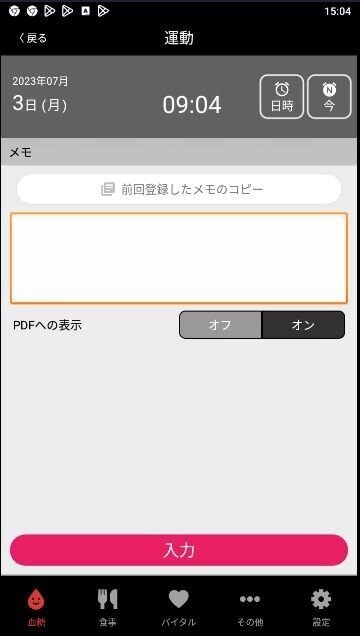
散歩、筋トレなどを記入して、入力処理を実行。
左上にある戻るで、イベントの入力に戻ります。
下にある血糖のマークで、運動のマークが入った、
血糖ページに戻ります。
Ⅰ-2 -5-6:入浴
入浴した時に、イベント入力から、入浴を開きます。
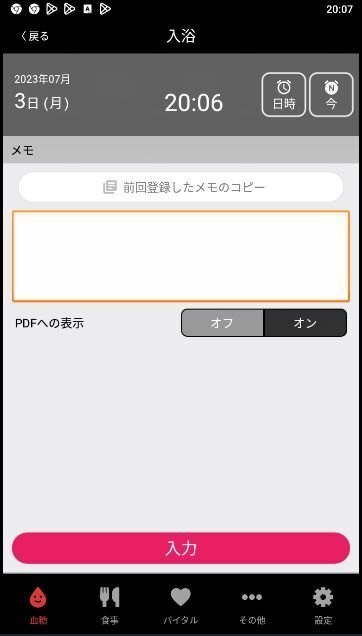
必要事項があれば記入して、入力処理を実行。
左上にある戻るで、イベントの入力に戻ります。
下にある血糖のマークで、入浴のマークが入った、
血糖ページに戻ります。
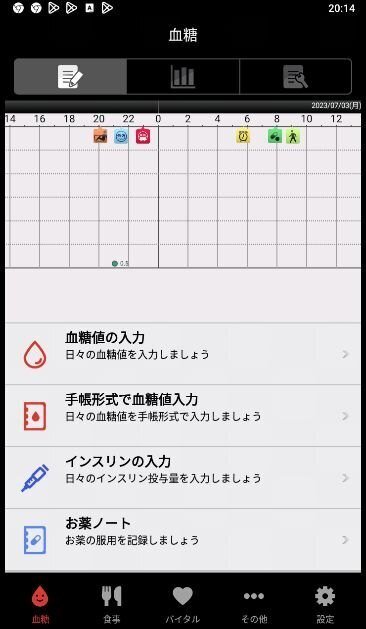
Ⅰ-2 -5-7:就寝
就寝前に、イベントの入力から、就寝を開きます。
または、起床したときに、就寝を開き、寝た時間を設定します。
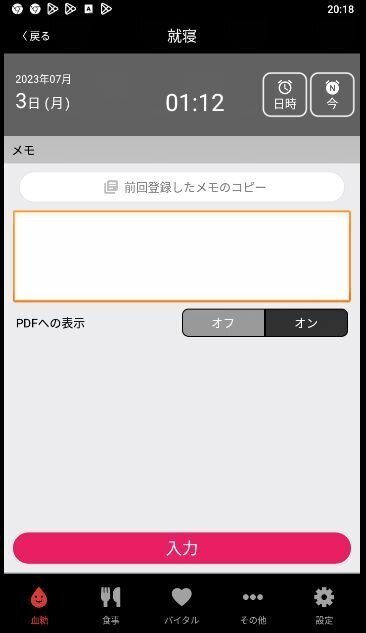
必要事項があれば記入して、入力処理を実行。
左上にある戻るで、イベントの入力に戻ります。
下にある血糖のマークで、就寝のマークが入った、
血糖ページに戻ります。
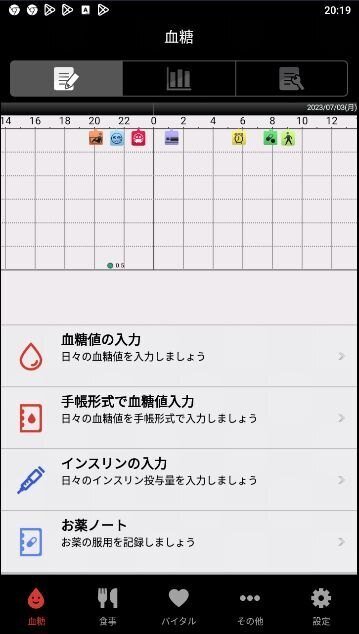
Ⅰ-2 -5-8:ARE
イベントにない項目など、記録したいイベントがあれば、
イベントの入力から、AREを開きます。
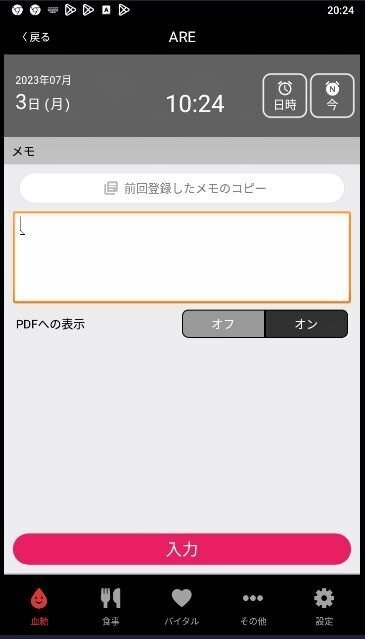
記入事項があれば記入して、入力処理を実行。
左上にある戻るで、イベントの入力に戻ります。
下にある血糖のマークで、AREのマークが入った、
血糖ページに戻ります。
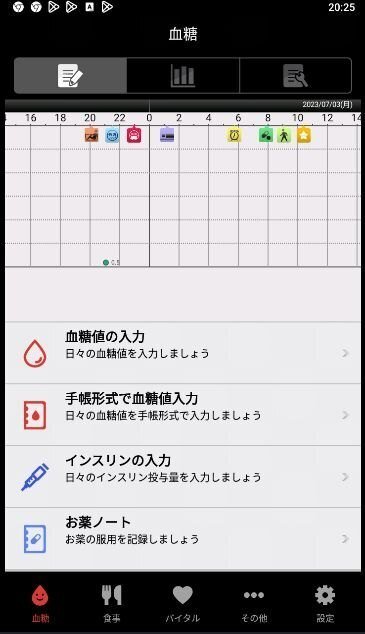
Ⅰ-2 -6:メモ写真の記録
血糖のページを下にスクロールして、メモ写真の記録を開きます。
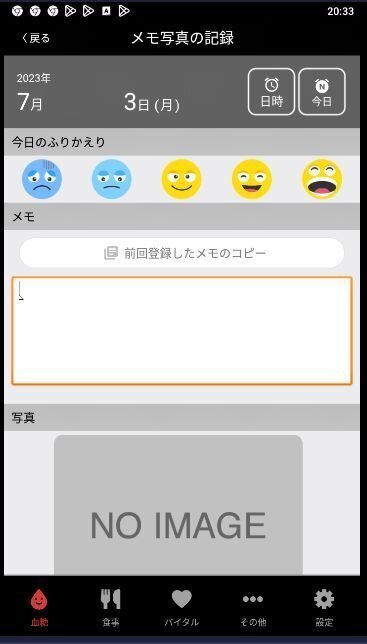
一日一回ですが、写真付きで、残したい記録を
ここに記入して、スクロールして
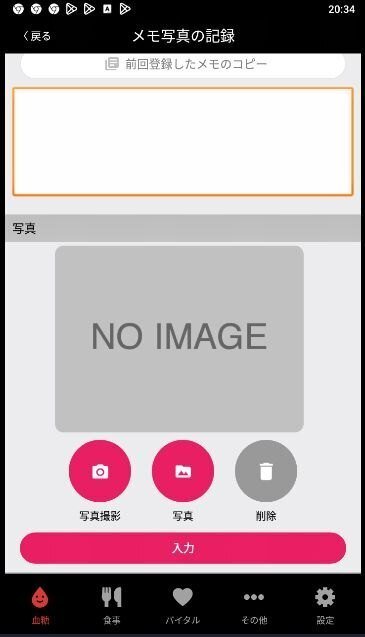
写真撮影して入力処理、または写真データから
写真を選択して入力処理を実行。
左上にある戻る、または下にある血糖のマークで、
血糖ページに戻ります。
Ⅰ-2 -7:HbA1c の入力
血糖のページを下にスクロールして、HbA1c の入力を開きます。
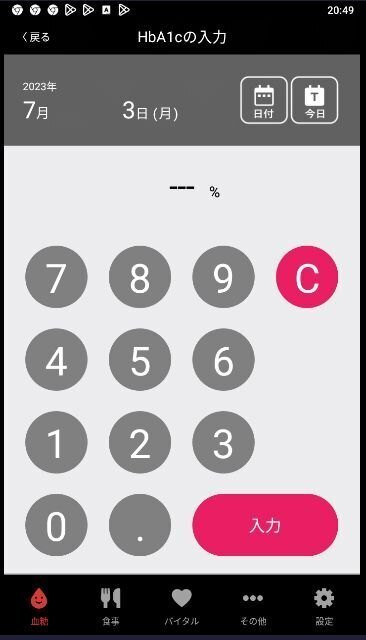
血液検査データから入力し、入力処理を実行。
左上にある戻る、または下にある血糖のマークで、
血糖ページに戻ります。
続きは、
転ばぬ先の杖 携帯電話編(2)で、
Previous:Googleカレンダーとドライブを使ってみよう
Next:転ばぬ先の杖 携帯電話編(2)e-SMBG を使用した体調管理
